En el día a día son muchos los archivos con los que se llegan a trabajar, y son realmente valiosos. Esto hace que sea realmente valioso tener un respaldo de esta información y saber moverla entre diferentes dispositivos. Te contamos los diferentes métodos que existen, tanto si se habla de un dispositivo nuevo, como si se realiza entre otros dos que son usados.
Transferencia a un iPhone que es nuevo
Cuando se habla de pasar información entre un iPhone y otro, lo más común es que se venga a la cabeza la transferencia a un dispositivo que es completamente nuevo. En este caso, hay diferentes métodos para poder transferir la información de una manera cómoda entre dispositivos. Te exponemos los diferentes métodos a continuación.
Con Inicio rápido
Inicio rápido es una configuración nativa de Apple que permite transferir cualquier tipo de información entre dos dispositivos iPhone. En este caso se deben usar ambos dispositivos (tanto el antiguo como el nuevo), además de reserva un espacio de varios minutos en los que no vayas a necesitar usar ninguno de los dos dispositivos. La función es realmente útil, y es importante tener en cuenta que únicamente te va a funcionar si tienes instalado iOS 11 o superior. Más allá de esto, vas a tener que seguir los siguientes pasos para poder realizar esta transferencia de datos:
- Enciende tu dispositivo nuevo y colócalo cerca del dispositivo actual.
- Aparecerá una pantalla en el dispositivo actual con la opción de usar tu Apple ID para configurar el dispositivo nuevo. Asegúrate de que sea el Apple ID que quieres emplear y toca Continuar. Si no ves la opción para continuar en el dispositivo actual, asegúrate de que Bluetooth esté activado.
- Espera hasta ver una animación en el dispositivo nuevo. Sostén el dispositivo actual sobre el dispositivo nuevo y, luego, centra la animación en el visor.
- Espera hasta que aparezca un mensaje “Finalizar en el dispositivo nuevo”. Si no puedes utilizar la cámara del dispositivo actual, toca la opción Autenticar manualmente y, luego, sigue los pasos que aparecen en pantalla.
- Cuando se te solicite, ingresa el código de tu dispositivo actual en el dispositivo nuevo. A continuación, sigue las instrucciones para configurar Face ID o Touch ID en el dispositivo nuevo.
- Cuando veas la pantalla Transfiriendo datos desde [Dispositivo], toca Continuar para comenzar a transferir los datos de tu dispositivo anterior al dispositivo nuevo.
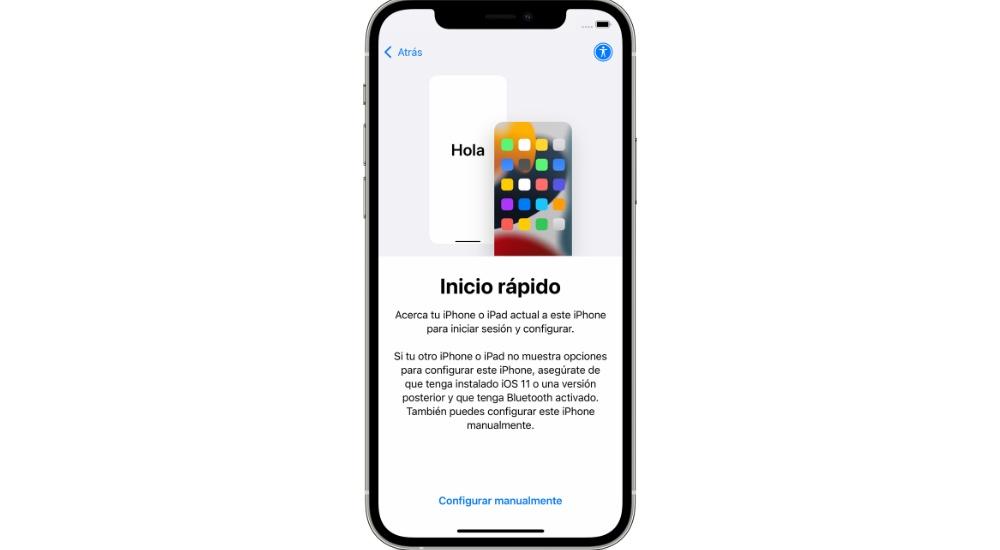
A través de la sincronización con iCloud
Es importante destacar que iCloud es una gran herramienta para muchos usuarios. Esta es de gran utilidad, sobre todo para poder ir almacenando información que es importante. Pero, aunque puede parecer al principio que solo se almacenan los documentos de la nube, no se limita únicamente a esto. En la nube que está vinculado a tu ID de Apple se encuentra mucha información valiosa. Una de ellas son los propios contactos que tenías en otro iPhone, pero también las fotografías y las notas que tuvieras. Es cierto que para las fotografías hay algunos inconvenientes y es que se necesita tener un almacenamiento extra contratado en la propia nube.
Esta subida de información es prácticamente automática. Es por ello que cuando se tiene otro iPhone lo que vas a tener que hacer es configurarlo como si fuera completamente nuevo. En las preguntas que se realizan durante esta configuración, es importante seleccionar la configuración como nueva e iniciar sesión con el ID de Apple del mismo dispositivo. En este caso, cuando se inicie se va a tener que realizar un proceso de espera para poder conseguir que toda la información se vaya descargando, incluyendo archivos, fotografías y también los contactos que tienes o las notas.
Hacer uso de la copia de seguridad
Una de las grandes recomendaciones que se practican siempre cuando se usa un dispositivo electrónico, es realizar una copia de seguridad. En este caso lo que se hace es contener información de manera localizada fuera del iPhone como tal. En este caso se puede encontrar concentrada en iCloud o también de manera local en un ordenador que tenga instalado Windows o macOS. Esto es algo que se hace a través de iTunes en el primero, o en el propio Finder en el segundo caso.
A la hora de aplicar la copia de seguridad, lo que se va a hacer es transferir la información de un iPhone a otro de una manera cómoda. El modo de recuperar la información siguiendo este proceso es realmente sencilla, ya que se debe aplicar en el proceso inicial, como hemos comentado anteriormente. Los pasos son los siguientes:
- Enciende el dispositivo nuevo. Aparecerá una pantalla de bienvenida. Si ya has configurado el nuevo dispositivo, debes borrarlo para poder seguir estos pasos. *
- Sigue los pasos hasta que aparezca la pantalla wifi.
- Pulsa una red wifi para conectarte a ella. Sigue los pasos hasta que aparezca la pantalla Apps y datos y, a continuación, pulsa Restaurar con copia de seguridad de iCloud o Restaurar desde Mac o PC.
- Inicia sesión en iCloud con tu ID de Apple y tu contraseña.
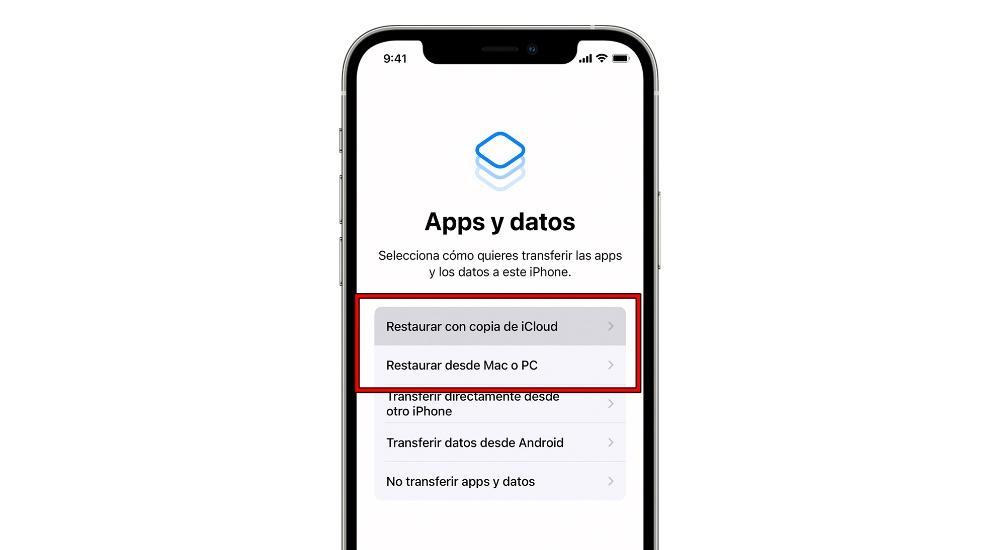
Si quieres transferir datos entre dos iPhone
Pero como es lógico, hay otras situaciones en las que se debe transferir información entre dos iPhone que no son nuevos. En este caso se destaca, por ejemplo, la transferencia desde tu iPhone al equipo de un amigo, pero también entre dos dispositivos que sean de tu propiedad. Es ideal en este caso contar con diferentes métodos como te mostramos a continuación.
AirDrop
AirDrop ha acompañado a los dispositivos del ecosistema de Apple durante mucho tiempo, y ha sido realmente útil. Es un sistema que es ideal para poder transferir datos entre diferentes dispositivos del ecosistema, como por ejemplo entre dos iPhone. En este caso está la limitación que se impone de estar completamente juntos conectados a la red Bluetooth o Wifi de manera simultánea. Es por ello que AirDrop se define como un sistema de conectividad que recuerda mucho al de Bluetooth, cuando se utilizaba no hace tanto para transferir diferentes archivos multimedia.
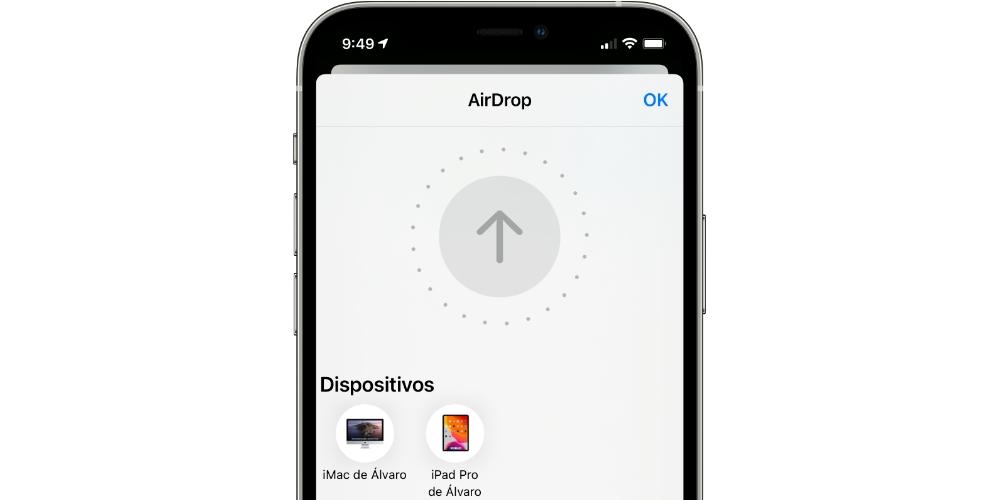
Son muchos los elementos que se van a poder compartir a través de este sistema, como los archivos, fotografías, contactos y hasta las contraseñas de tus servicios favoritos. El funcionamiento es realmente sencillo, ya que simplemente se va a tener que optar por seleccionar el archivo en cuestión y el propio menú de compartir, vas a poder elegir el AirDrop y en concreto el dispositivo al que se va a poder enviar. En este caso hablamos de un sistema que puede llegar a ser bastante lento en este caso y requiere de un acercamiento físico. Esto puede llegar a ser un problema, pero sin duda es un método que está dentro del ecosistema y que puede dar mucho juego en este sentido a la hora de compartir información.
Hacer uso de los sistemas de nubes
Más allá de todo esto, hay que recordar que existen numerosos sistemas de nube para poder realizar la transferencia de datos. En este caso se destaca por ejemplo Google Drive o DropBox. Ante esta situación, lo único que se debe hacer es subir el archivo a esta nube desde el iPhone original, y luego compartirlo a través del propio correo electrónico para que tenga acceso a este. A partir de ese momento en el segundo iPhone se va a poder tener acceso a la información rápidamente. En el caso de que ambos iPhone sean tuyos, lo que vas a tener que hacer es subirlo a la nube y descargarlo en otro dispositivo.
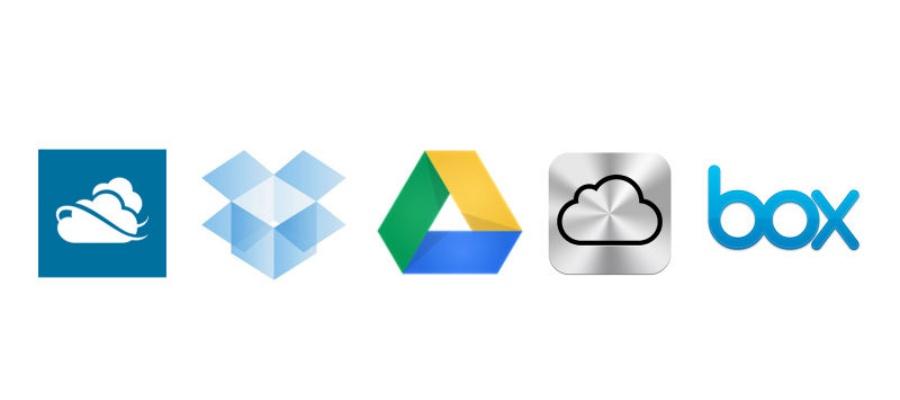
Con respecto a google Drive, puedes almacenar los datos sin ningún tipo de límite para poder realizar la subida de todo el contenido multimedia que tiene almacenado en el dispositivo. Lo único que se debe tener en cuenta es que siempre se debe mantener la calidad original de las fotografías para poder tener este almacenamiento ilimitado. Si se quieren realizar otras acciones en lo que respecta a la calidad si que se debe optar por hace un pago mensual para aumentar el almacenamiento.
El tratamiento de las fotografías se hace de manera inteligente, teniéndolas siempre almacenadas en la nube y evitando que se almacenen en el propio dispositivo. Además, se podrán reconocer a través de la inteligencia artificial para buscarlas rápidamente e incluso generar recuerdos de manera automática. Si haces un viaje a un lugar en concreto podrás ver como todas las fotografías se agrupan en un solo álbum sin tener que hacer nada.
En segundo lugar y como hemos mencionado antes, descamamos a Dropbox es uno de los servicios de nube más usado a nivel mundial, siendo una aplicación multiplataforma y con acceso a través de la versión web. Al iniciar sesión pedirá acceso a toda la biblioteca de fotografías que tienes en tus dispositivos. De esta manera subirá automáticamente las fotos y vídeos de la galería al almacenamiento en la nube para poder compartirlo rápidamente. Todo este proceso se realiza en un segundo plano para que no te enteres y siempre se haga a través de conexión estable.
Nada más registrarte podrás tener acceso a un espacio de 2 GB aunque no es permanente. Te puede ser útil para ver como funciona la aplicación en general y como se pueden administrar todas tus fotografías. Una vez acaba el proceso de prueba deberás abonar una suscripción mensual o anual para poder tener acceso a mucho más almacenamiento. A partir de aquí podrás comenzar a disfrutar de Dropbox y la seguridad que ofrece para todo tu contenido.
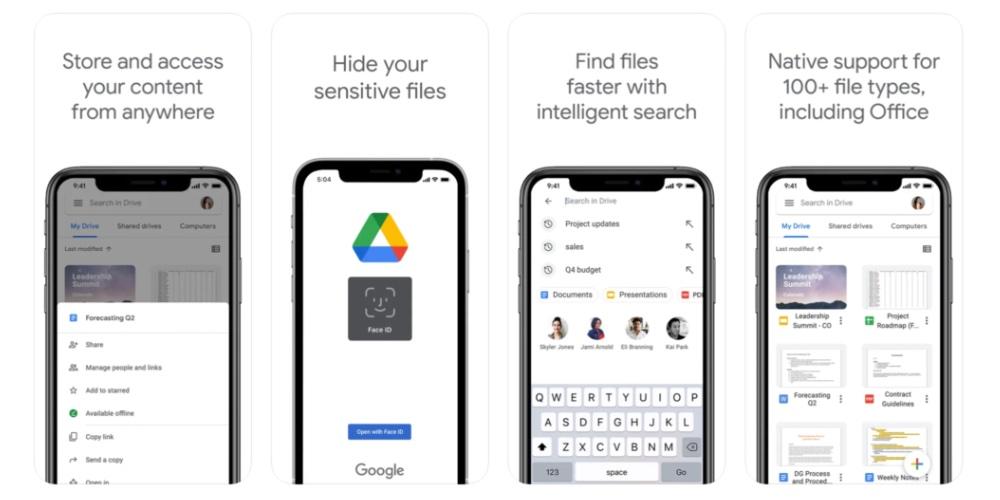
Igualmente, hay que tener en cuenta que hay algunas plataformas online que tienen el objetivo de enviar archivos que tienen un gran tamaño con un simple enlace. Lo más común es hacer uso de WeTransfer, que como su propio nombre indica, va a tener la misión de transferir archivos. En este caso no se pueden subir fotografías para transferir, lo que es la limitación. Pero es ideal para archivos que tienen un gran tamaño y que es complicado hacerlo por otros métodos que son más lentos.
Existen programas de terceros
Más allá de estos sistemas, hay que tener en cuenta que hay otros métodos que son completamente externos a Apple y su control. Esto es algo que puede llegar a ser bastante usual, ya que se hace empleo de herramientas que son comunes para realizar tareas de mantenimiento. Estos son programas fabricados por terceros desarrolladores que van a perseguir transferir datos entre dos iPhone diferentes.
Lo único que se va a tener que hacer es instalar la aplicación en cuestión en el PC o el Mac. Una vez hecho, se va a tener que realizar la conexión de ambos dispositivos en el ordenador para iniciar la transferencia.
En el propio software se va a tener que realizar la selección de todo lo que se va a querer transmitir en ese momento. Lo que se va a tener que hacer siempre es saber muy qué quieres seleccionar, ya que de esto va a depender el tiempo que tardará. En este caso se van a poder elegir fotografías, archivos, contactos e incluso los vídeos que tengas almacenados.
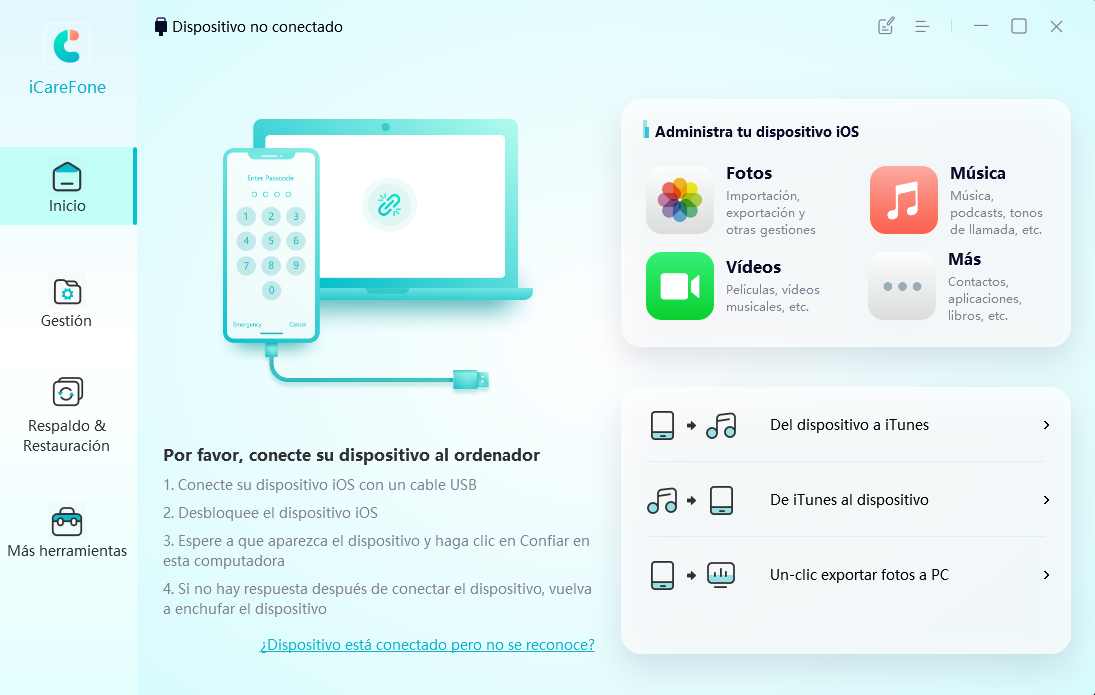
Entre los softwares más recomendados, se puede encontrar iCareFone, que en un click nos permite exportar fotos, hacer copias de seguridad, restaurar los datos que tengamos de otro teléfono, Android o iOS, en nuestro nuevo iPhone, y una larga lista de funciones para no perder ni un bit de información al cambiar de teléfono.
El propio ecosistema de Apple aporta soluciones
El iPhone va muy ligado a los servicios digitales que Apple ofrece. Las aplicaciones funcionan a través App Store. Las fotos se pueden sincronizar a través de iCloud. La música se puede escuchar a través de Apple Music. Si todo forma parte del mismo ecosistema, y si hacemos uso de él, transferir datos de un iPhone a otro se hace mucho más fácil. En cuanto a las fotos, podemos realizar una copia de seguridad en iCloud y hacer que estas fotos luego se descarguen en el nuevo iPhone de manera automática. Para ello, en nuestro iPhone actual, iremos a Ajustes > Fotos > Fotos en iCloud. Del mismo modo, en el nuevo iPhone, repetiremos la misma ruta, para que así, si hemos introducido el mismo ID de Apple, las fotos se puedan descargar sin problemas.
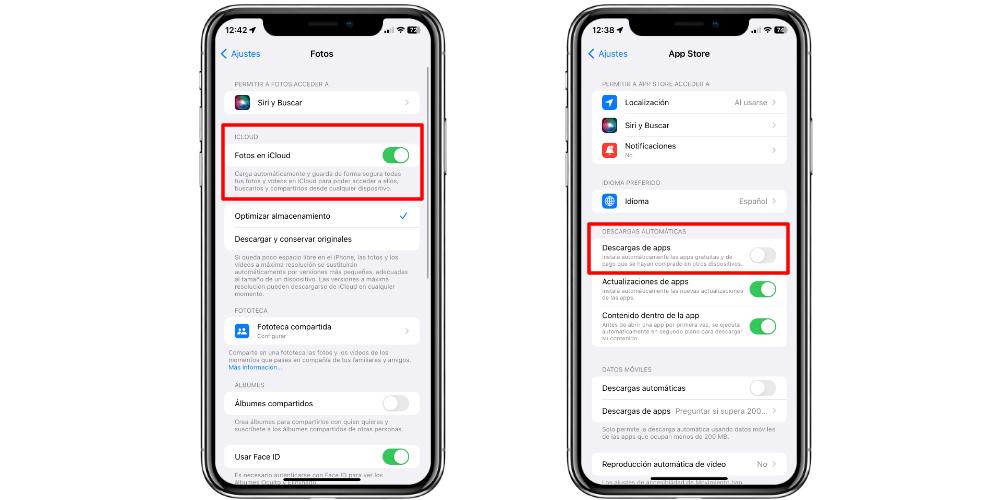
Las aplicaciones funcionan de un modo similar. En nuestro iPhone actual deberemos ir a Ajustes > App Store > Descargas automáticas y activamos Descargas de apps. Esta opción permite que las apps que instalemos en otros dispositivos, se descarguen también en ese iPhone. Lo mismo vamos a tener que hacer en nuestro nuevo iPhone, para que las apps que tengamos descargadas se instalen de nuevo, sin que tengamos que air buscándolas una a una.
En la línea del ecosistema de Apple, la música es también un elemento fundamental. Sobre todo, si somos usuarios de Apple Music desde hace años. Si cuando tenemos un iPhone nuevo, introducimos el mismo ID de Apple con el que estamos suscritos a Apple Music, toda la música que ya tenemos nos va a aparecer en nuestro nuevo iPhone. Eso sí, aquellas canciones que volvamos a querer descargar en la memoria local, tendremos que seleccionarlas una a una. Pero lo importante en este caso, que es poder recuperar nuestro catálogo de música, va a ser una tarea invisible, ya que no tendremos que tocar nada.

